Yext Tips To-Go: Erstellen Sie innerhalb der Plattform einen benutzerdefinierten Startbildschirm, um während COVID-19 auf dem neuesten Stand zu sein
In den letzten Yext Tips To-Go-Posts haben wir hervorgehoben, wie Sie die Yext-Plattform nutzen können, um Ihren Kunden geschäftliche Änderungen
Yext
Apr. 22, 2020

In den letzten Yext Tips To-Go-Posts haben wir hervorgehoben, wie Sie die Yext-Plattform nutzen können, um Ihren Kunden geschäftliche Änderungen mitzuteilen, z. B. wie Sie Ihre Feiertagsöffnungszeiten aktualisieren, Google Post nutzen und wie Sie das Banner auf Ihren Seiten mit wichtigen Informationen aktualisieren können.
Analysen sind ein wichtiger Bestandteil jeder Geschäftsentscheidung und sie werden besonders in den kommenden Wochen und Monaten wichtig, wenn Unternehmer entscheiden, in welchem Rahmen sie ihr Geschäft wieder öffnen. Yext Analytics bietet Ihnen eine Insights-Bibliothek, mit der Sie alle wichtigen Daten konsolidiert an einem Ort einsehen können. Sie können sehr einfach alles nachsehen, wieviele Klicks Ihre Werbeaktionen bekommen, die Tage und Zeiten, an denen Ihre Websites am Beliebtesten sind, bis hin zu der Anzahl der Nutzer, die Google Maps verwenden, um den Weg zu Ihrem Geschäft zu finden.
Wussten Sie, dass Sie Ihren Startbildschirm so anpassen können, dass Ihnen direkt nach der Anmeldung als Erstes diese Daten angezeigt werden? Auf diese Weise bleiben Sie auf dem Laufenden darüber, was in Ihrem Unternehmen passiert und was eventuell angegangen werden sollte.
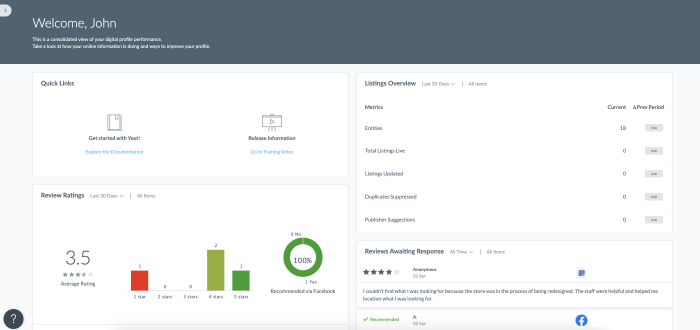
Um Ihren Startbildschirm anzupassen führen Sie bitte folgende Schritte in der Plattform aus:
- Klicken Sie auf die 'Home' Schaltfläche in der oberen Navigationsleiste. Klicken Sie dort auf das Erweiterungssymbol auf der linken Seite des Bildschirms, dort sollten Sie dann eine Seitenleiste auf der linken Seite des Bildschirms sehen.
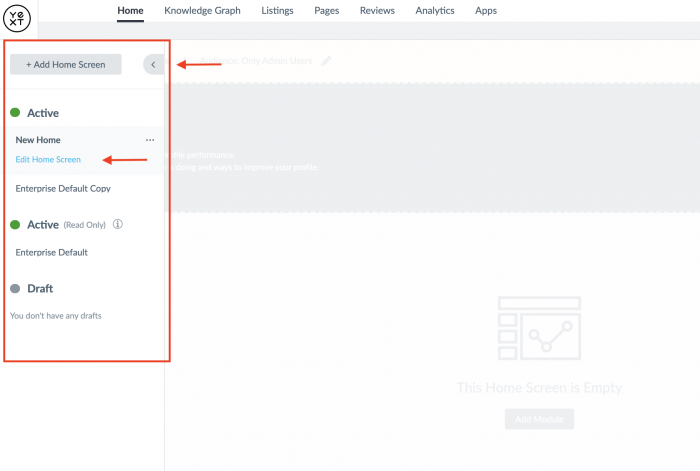
-
Bewegen Sie den Mauszeiger über den Startbildschirm, den Sie bearbeiten möchten und klicken Sie auf die drei angezeigten Punkte. Klicken Sie im Dropdown-Menü auf "Startbildschirm bearbeiten".
-
Sobald Sie im Bearbeitungsmodus sind, können Sie den Banner anpassen und Module hinzufügen, bearbeiten oder entfernen.
-
Banner anpassen – die Hintergrundfarbe des Banners, die Textfarbe und der Text können angepasst werden.
-
Sichtbare Modul aktualisieren – Sie können ein neues Modul hinzufügen, ein vorhandenes bearbeiten oder ein nicht mehr relevantes entfernen. *
- Die Module können so angepasst werden, dass sie auf verschiedene Datumsintervalle, Entitäten, Ordner oder Labels angewendet werden, nach denen Sie filtern können.
- Ein häufig genutztes Modul ist "Quick Links", mit dem Sie benutzerdefinierte Links direkt auf den Startbildschirm hinzufügen können. Dies können Links zu Dokumentationen, Schulungen oder anderen, für Sie relevanten Websites sein.
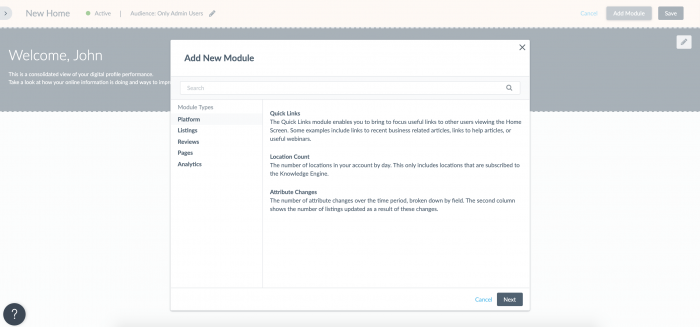
- Wenn Sie die gewünschten Änderungen vorgenommen haben, klicken Sie oben auf der Seite auf "Speichern", um die Änderungen auf den Startbildschirm anzuwenden.
Wir wünschen Ihnen und Ihren Teams in dieser kritischen Zeit alles Gute. Wenn Sie etwas brauchen, ist Yext hier, um Ihnen zu helfen. Bitte wenden Sie sich an Ihren Customer Success Manager als ersten Ansprechpartner.
Für weitere Informationen, wie Sie ihren Startbildschirm bearbeiten können, lesen Sie bitte diesen Artikel.